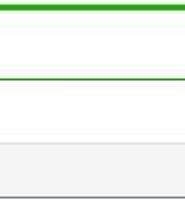| 일 | 월 | 화 | 수 | 목 | 금 | 토 |
|---|---|---|---|---|---|---|
| 1 | 2 | 3 | 4 | |||
| 5 | 6 | 7 | 8 | 9 | 10 | 11 |
| 12 | 13 | 14 | 15 | 16 | 17 | 18 |
| 19 | 20 | 21 | 22 | 23 | 24 | 25 |
| 26 | 27 | 28 | 29 | 30 | 31 |
- 홈페이지
- 포트폴리오
- 튜닝
- plugin
- 웹개발자
- work6.kr
- 웹퍼블리싱
- 고도몰
- 개발자
- 웹디자이너
- 쇼핑몰구축
- 쇼핑몰제작
- 프로그래머
- 커스터마이징
- 홈페이지구축
- PHP
- 플러그인
- jQuery Plugin
- 안드로이드
- JQuery
- 워크식스
- 웹퍼블리셔
- 웹에이전시
- 3D프린터
- 사이트제작
- 쇼핑몰
- CSS
- 제이쿼리
- 웹디자인
- 홈페이지제작
- Today
- Total
그냥 개발자 블로그
포토샵강좌_마스크로 불필요한 작업 간소화 하기 본문
오늘 강좌에 선보인것은 마스크인데요.
그중에서도 Clipping Mask 라는거에요.
실로 많이 사용되는 마스크죠.
사용법에 따라 다르겠지만 저의 경우는 특정 크기로 이미지를 잘라 넣어야 할때
원본이 손상되지 않고 잘라 넣기 위해서 사용하는데요.
수정을 용이하게 하기 위해서이기도 하죠.
그래서 자르고 붙여 넣어보고의 반복 작업을 하지 않아도 되서
포스팅 제목에 불필요한 작업 간소화 하기라고 했어요.


포토샵강좌 예제를 위해 400 x 400 사이즈의 바탕에 검은색으로 영역을 그려줬어요.

검은색으로 표시한 영역에 위 하늘 사진의 일부를 넣을건데요.
자르기를 하지 않고 포토샵 마스크 기능을 이용해볼게요.
검은색을 그렸던 영역으로 하늘 사진을 불러오면 하늘사진 레이어가 추가되겠죠.
여기서 주의할 점은 검정색을 그린 레이어 바로 위에 하늘 사진레이어가 바로 위에 있어야 한다는거에요.

하늘 사진 레이어에서 마우스 우클릭을 하면 메뉴들이 뜨는데요.
Create Clipping Mask 라는 메뉴가 보이실꺼에요.
클릭하면...!

포토샵 Create Clipping Mask 를 실행하면 사진이 마치 뒤로 이동한것처럼 들어가는게 보일꺼에요.
Ctrl+T 키를 눌러 확인해보면 하늘사진 크기가 그대로 잡히는게 보이시나요?
원본 사진에는 변화 없이 그대로 적용되었네요.

여기서 만약 마스크를 취소 하고 싶다면 다시 하늘 사진레이어에서 마우스 우클릭을 통해서
Release Clipping Mask 를 클릭해주시면 되요.
그래도 이해가 부족하시다면 아래 예제 영상을 한번 봐주세요

'IT소식&팁' 카테고리의 다른 글
| 주소복사 기능 (웹표준형) (0) | 2015.10.03 |
|---|---|
| 유튜브 iframe 컨트롤 하기 (0) | 2015.10.03 |
| 네이버 블로그 검색 잘되게 쓰는법 (0) | 2015.10.03 |
| 유튜브 자바스크립트로 플레이 상태 체크 (1) | 2015.10.03 |
| <? PHP 자동 선언되게 하기 (0) | 2015.10.03 |